World of Warcraft: Comment Résoudre le problème de baisse de FPS sur PC
Ayant toujours un PC haut de gamme, souffre d’un problème de baisse de FPS en jouant au jeu World of Warcraft? Ici, vous apprendrez comment résoudre ce problème.
Blizzard essaie toujours de pousser fort pour les jeux sur PC Windows. À chaque mise à jour, ils apportent quelque chose de nouveau et d’excitant pour les joueurs. Mais, il semble qu’ils ne parviennent pas à surmonter le hoquet et les problèmes liés au jeu.
Dans les forums communautaires comme Blizzard, de nombreux utilisateurs ont régulièrement signalé divers problèmes rencontrés lors de jeux sur leur PC Windows 10. Pendant ce temps, soudainement après la mise à jour de la note de mise à jour 9.0.5, les utilisateurs ont commencé à signaler un problème de baisse de FPS lors de la lecture de World of Warcraft depuis la mise à jour 9.0.5.
Bien sûr, il pourrait y avoir diverses raisons derrière cela. Mais nous ne savons toujours pas pourquoi ce problème se produit, même si quelqu’un a une bête de jeu haut de gamme. Eh bien, aujourd’hui, dans ce guide, nous parlerons de conseils pour résoudre le problème des gouttes de FPS de World of Warcraft sur un PC Windows 10. Alors, sans plus tarder, plongeons-y et trouvons les différentes façons de se débarrasser du problème de chute de FPS.
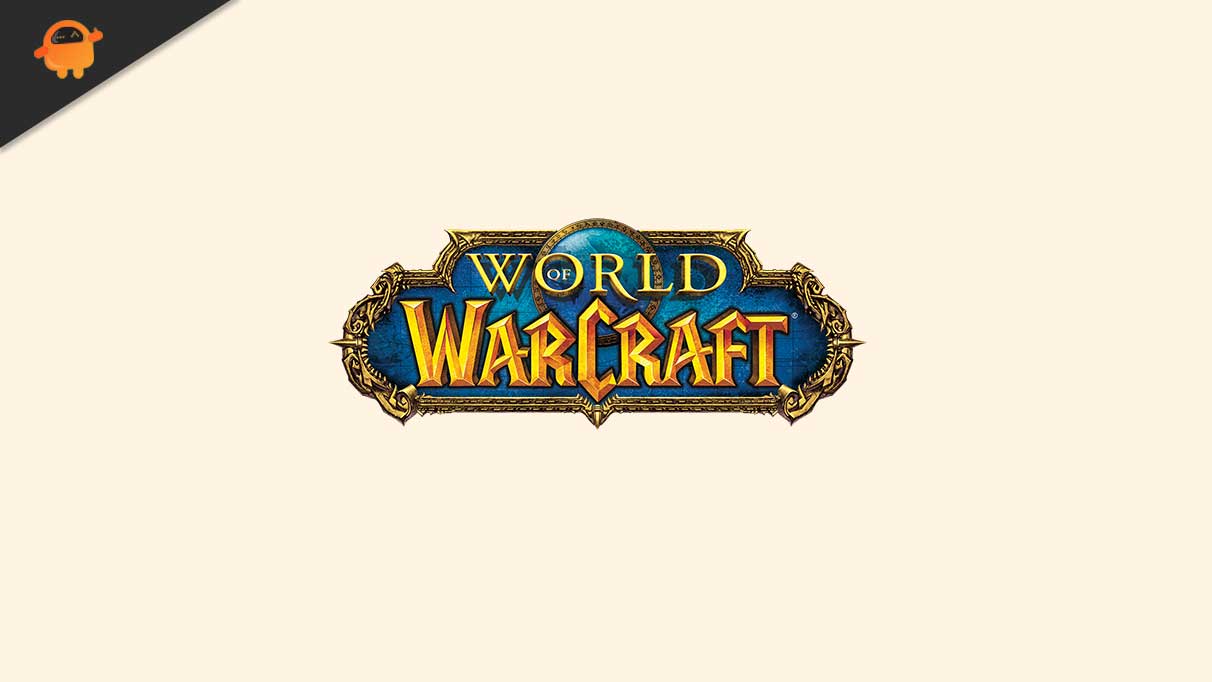
Comment résoudre le problème de chute de FPS dans World of Warcraft sur PC
De nos jours, de nombreux sites Web vous disent d’essayer plusieurs choses pour résoudre ce problème. Mais, enfin, vous n’obtenez rien et vous vous retrouvez dans la même situation. Ainsi, ici, les étapes que nous fournissons pour résoudre le problème de chute de FPS sont totalement basées sur notre expérience personnelle. Alors, oui! Voyons si ça vous aide. Mais, avant cela, jetez un œil aux spécifications PC minimales et recommandées pour exécuter World of Warcraft.
Configuration Système requise pour World of Warcraft (Minimum):
- Processeur: AMD FX-8100 ou Intel Core i5-760
- RAM: 4 Go de RAM
- SYSTÈME d’EXPLOITATION: Windows 7 ou plus récent 64 bits
- GPU: AMD Radeon HD 7850 2 Go ou NVIDIA GeForce GTX 560 2 Go ou Intel HD Graphics 530 (45W)
- P-SHADER: 5.0
- V-SHADER: 5.0
- STOCKAGE GRATUIT: Au moins 70 Go
- VRAM: 2 Go
World of Warcraft Exigences recommandées:
- Processeur: AMD FX-8310 ou Intel Core i7-4770
- RAM: 8 Go
- SYSTÈME D’EXPLOITATION: Windows 10 64 bits
- CARTE VIDÉO: AMD Radeon R9 280 ou NVIDIA GeForce GTX 960
- P-SHADER: 5.1
- V-SHADER: 5.1
- STOCKAGE GRATUIT: Au moins 70 GO
- VRAM: 4 Go
Lire Aussi
#1 Mettez à jour votre pilote GPU
Regardez, il existe deux méthodes pour mettre à jour votre pilote GPU. Le premier provient du gestionnaire de périphériques et le second du site officiel de votre fabricant de GPU. Ici, nous vous fournissons uniquement les étapes pour mettre à jour votre pilote à l’aide du Gestionnaire de périphériques.
- Tout d’abord, ouvrez le Gestionnaire de périphériques sur votre PC Windows à l’aide des touches Win et R.
- Ensuite, développez simplement la carte réseau et cliquez avec le bouton droit sur le nom de la carte graphique. Cela ouvrira le menu contextuel déroulant.
- Dans ce menu, sélectionnez l’option Mettre à jour le lecteur.
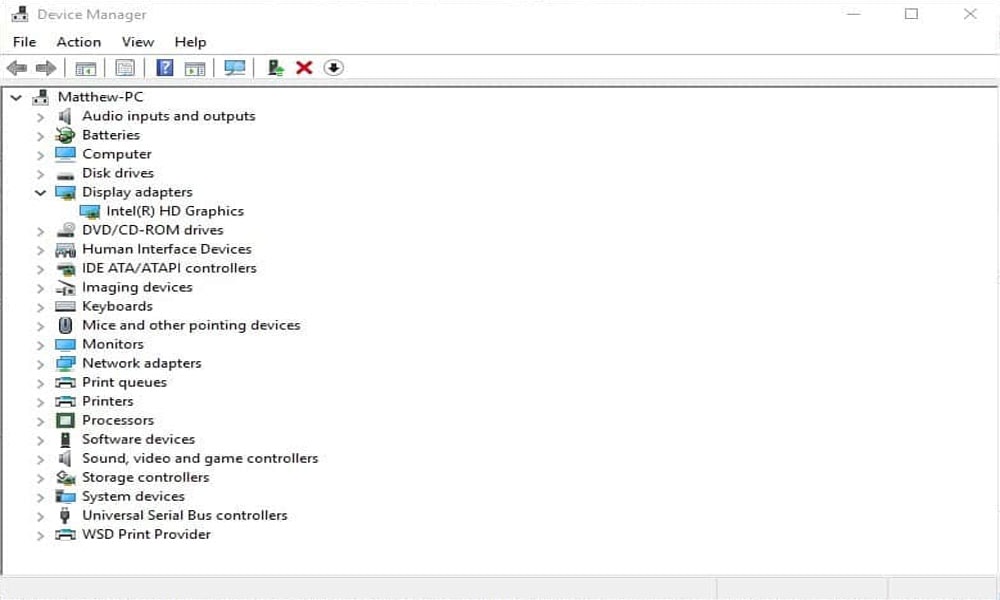
C’est tout. Maintenant, il commencera automatiquement à rechercher des mises à jour. Pendant ce temps, s’il obtient quelque chose, il vous en informera.
#2 Modifiez les paramètres du jeu
Tout d’abord, lancez world of warcraft et accédez à vos paramètres graphiques. Ensuite, modifiez ces modifications dans les paramètres:
- Réglez le mode d’affichage en plein écran et désactivez l’anticrénelage et le Vsync.
- Après cela, assurez-vous de définir l’échelle de résolution à 100%. Cependant, si vous remarquez en outre le problème de baisse de FPS, la réduction de votre option de trait de soulignement à environ 90% réduira la qualité visuelle. Mais, vos performances augmenteront beaucoup dans vos paramètres de base.
- En outre, modifiez l’option de résolution de texture en fair ou low en fonction de la densité de sorts de votre GPU pour activer à moitié les textures projetées.
- Définissez l’option distance de vue sur environ 7, qui est la valeur par défaut.
- Nous suggérons de changer les options de réglage des détails de l’environnement et d’encombrement au sol à 1.
- Réglez la qualité de l’ombre sur faible.
- Détail liquide à fair.
- Désactivez les arbres sonores et réglez l’option densité de particules sur faible.
- Définissez également SSAO sur low.
- Désactivez la profondeur de champ et le mode contour.
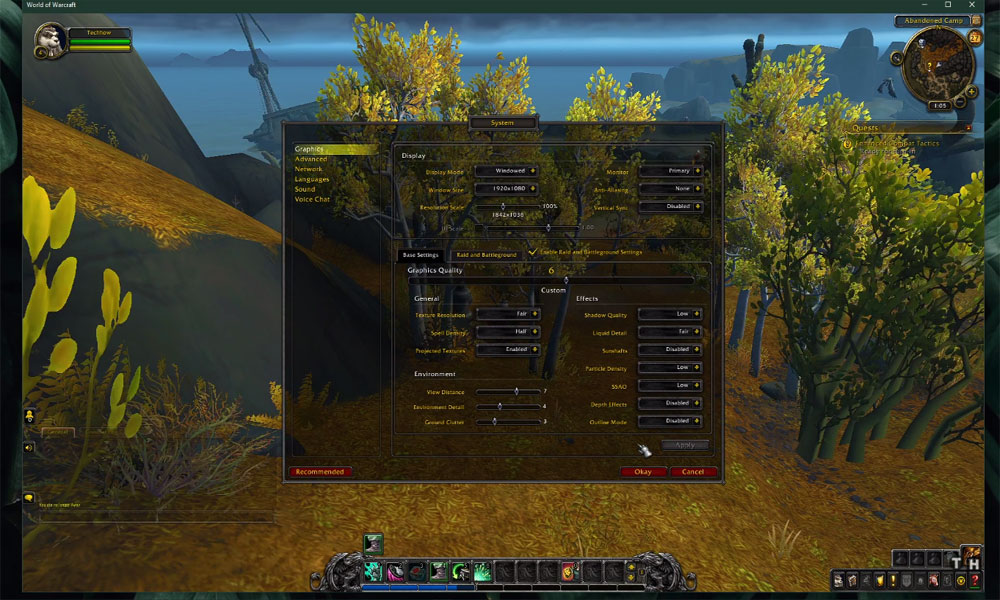
Cependant, appliquez les modifications que vous avez apportées. Après avoir appliqué vos modifications, assurez-vous d’activer les paramètres raid et de mise à la terre de la batterie. C’est tout. Maintenant, essayez de jouer au jeu et vérifiez si cela aide.
#3 Définir le Gestionnaire de tâches haute priorité
Après avoir accordé une priorité élevée à War of Warcraft, de nombreux utilisateurs sont informés qu’ils corrigeront le problème de chute de FPS lors de la lecture de War of Warcraft.
- Alors, tout d’abord, ouvrez votre gestionnaire de tâches et dans l’onglet processus.
- Ensuite, vous devez cliquer avec le bouton droit sur World of Warcraft.
- Ensuite, sélectionnez l’option pour accéder aux détails dans le menu déroulant.
- Maintenant, dans l’onglet détails, mettez en surbrillance le wow.application exe et cliquez simplement dessus avec le bouton droit de la souris.
- Ensuite, définissez la priorité sur high.
Cela va, à son tour, allouer plus de ressources pour jouer à World of Warcraft et augmenter les performances de votre PC – surtout si vous avez d’autres programmes en cours d’exécution en arrière-plan pour réduire l’utilisation de votre PROCESSEUR par rapport à d’autres programmes. Par conséquent, je vous suggère d’arrêter toutes les applications en cours d’exécution en arrière-plan afin que WOW obtienne plus de ressources pour fonctionner correctement.
#4 Éteignez la barre de jeu
Si les trois méthodes ci-dessus ne vous aident pas à résoudre le problème de chute de FPS sur un PC Windows 10. Ensuite, ces étapes vous aideront à résoudre ce problème. Alors, suivez les étapes:
- Initialement, vous pouvez rechercher des paramètres à l’aide de la barre de recherche Cortana ou appuyez simplement sur la touche Win + I de votre clavier.
- Maintenant, accédez à l’option de jeu, et dans le volet de gauche, sélectionnez la barre de jeu et basculez le bouton pour l’éteindre, comme indiqué dans l’image ci-dessous.
- Après cela, à l’aide du volet de gauche, choisissez l’option Captures et désactivez les paramètres d’Enregistrement en arrière-plan, d’Enregistrement Vidéo et d’Enregistrement audio.
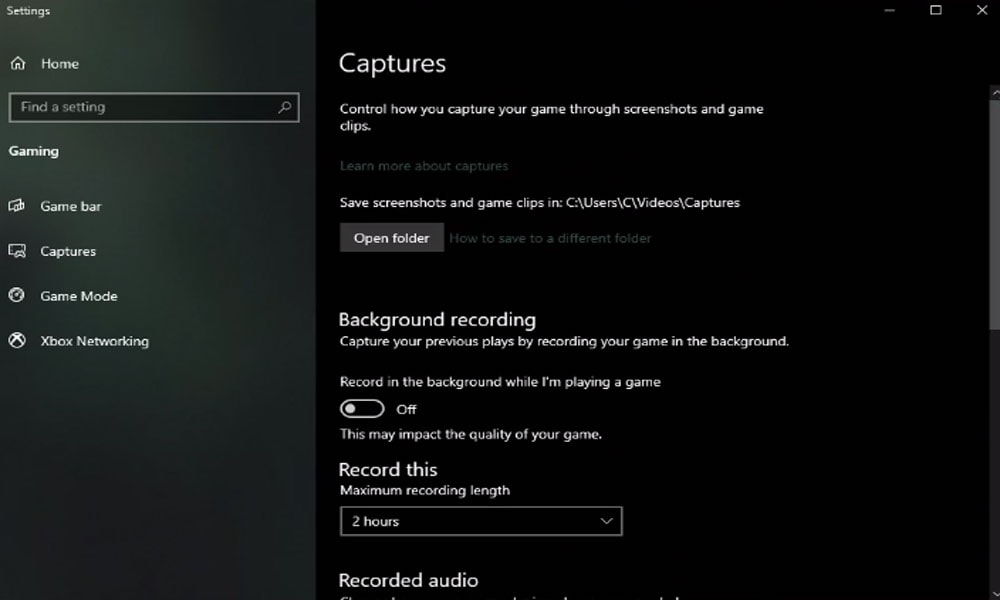
#5 Modifiez les paramètres du Panneau de configuration Nvidia ou AMD
Tout d’abord, ouvrez le panneau de configuration Nvidia. En attendant, si vous avez un GPU AMD, vous pouvez faire la même étape avec la combinaison de pilotes AMD. Quoi qu’il en soit, une fois que vous avez ouvert le panneau de configuration Nvidia, suivez le processus ci-dessous:
- Accédez à gérer les paramètres 3D.
- Ensuite, cliquez sur les paramètres du programme et sélectionnez pour ajouter un programme à personnaliser.
- Après cela, ajoutez simplement World of Warcraft à la liste des programmes.
- Ensuite, vous devrez modifier quelques paramètres. Mais, assurez-vous que le paramètre Cuda est défini sur votre GPU principal et définissez également le mode de gestion de l’alimentation pour préférer des performances maximales.
- Eh bien, n’oubliez pas de définir la qualité de filtrage de texture sur la performance.
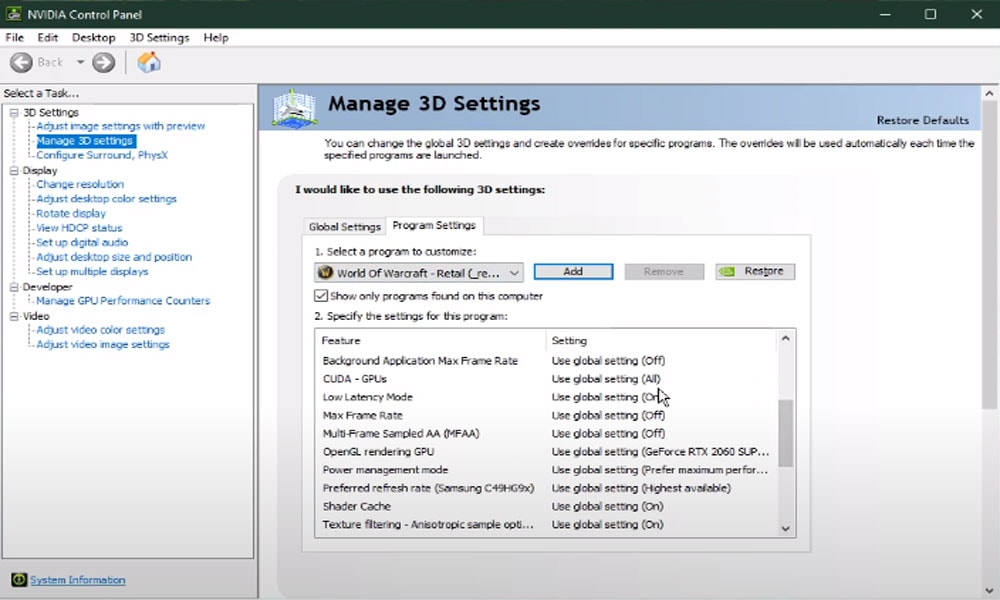
C’est tout. Maintenant, relancez le jeu et vérifiez si cela aide. Si cela ne pouvait pas vous aider du tout, passez à l’étape suivante potentielle pour résoudre ce problème.
#6 Modifier la priorité des paramètres du système graphique
De nombreux utilisateurs sont là qui l’ont signalé en ajoutant le jeu à des performances élevées dans les paramètres graphiques. Donc, vous pouvez également essayer cela une fois et vérifier si cela aide.
- Alors, tout d’abord, ouvrez les paramètres de votre système graphique.
- Ensuite, sélectionnez l’option parcourir. Cela ouvrira votre explorateur de fichiers.
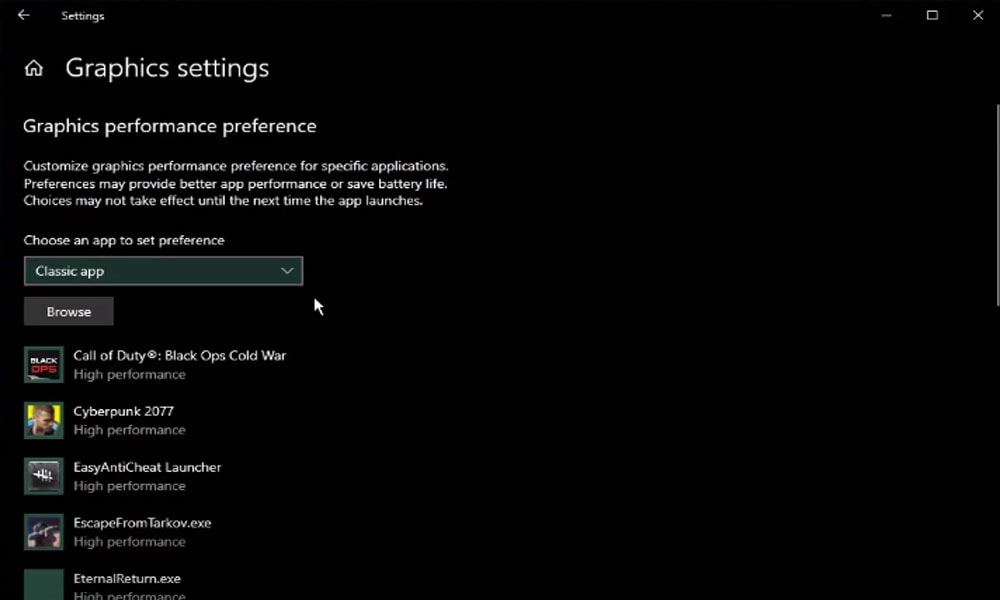
- De là, accédez au lecteur sur lequel vous enregistrez le jeu.
- Après cela, sur les fichiers de programme World of Warcraft retail, assurez-vous de sélectionner l’application WOW.
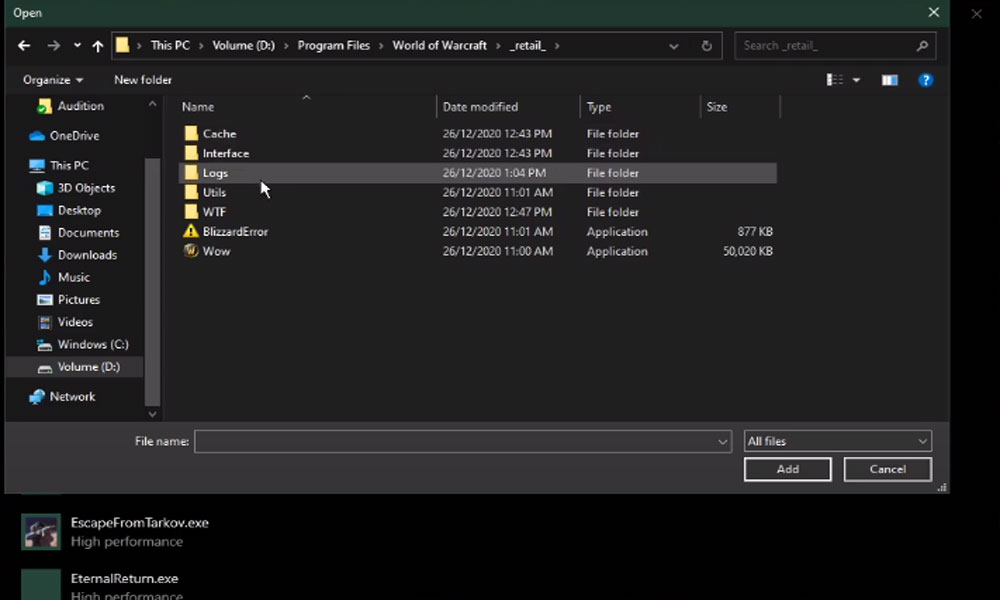
- Ensuite, ajoutez-le à la liste des programmes.
- Une fois ajouté, vous pouvez modifier les options de l’application afin que la préférence graphique soit définie sur haute performance.
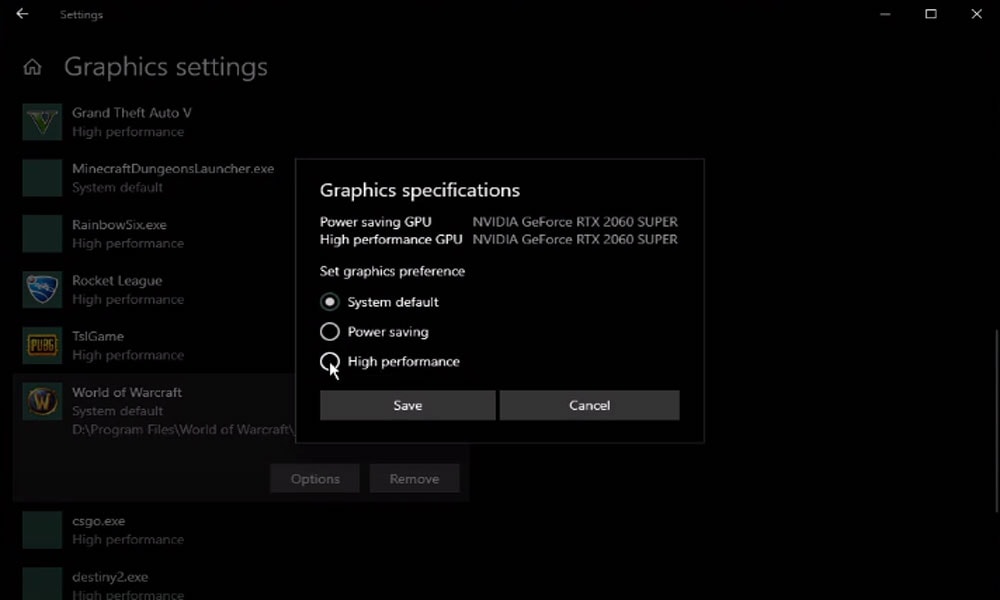
En attendant, n’oubliez pas d’appliquer vos modifications. C’est tout. Maintenant, redémarrez votre PC, puis lancez la Guerre de Worldcraft et vérifiez si le problème de chute de FPS est résolu ou non.
#7 Supprimer les fichiers temporaires
Si les méthodes ci-dessus ne fonctionnent pas pour vous, vous pouvez essayer de supprimer vos fichiers temporaires car ceux-ci peuvent induire un décalage. Dans le cas où votre disque dur est encombré, recherchez simplement le pourcentage de température. Ensuite, appuyez sur entrée. Maintenant, un dossier contenant tous vos fichiers temporaires enregistrés par vos programmes s’ouvrira et devrait être supprimé.
Ainsi, vous pouvez supprimer en toute sécurité tout ce qui se trouve dans ce dossier. Cependant, gardez à l’esprit que certains fichiers peuvent rester même après tout supprimer. Donc, si vous remarquez, alors vous n’avez pas besoin de vous inquiéter.
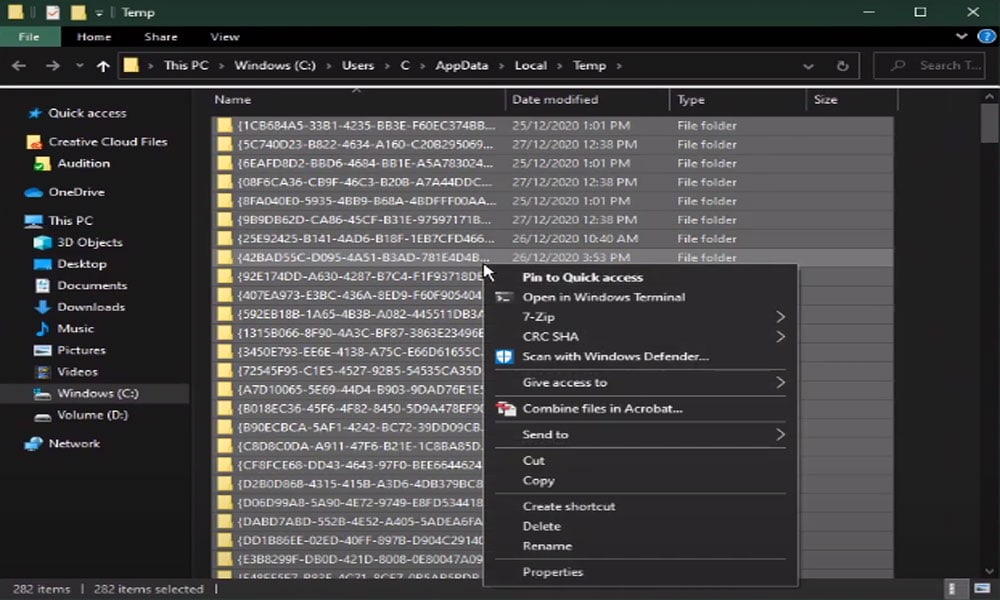
Quelques Corrections Supplémentaires:
- Vous pouvez essayer d’exécuter le jeu avec les droits d’administrateur et vérifier si cela pourrait aider, car de nombreux utilisateurs ont signalé qu’en exécutant le jeu avec les administrateurs correctement, ils recommencent à obtenir des FPS élevés.
- Vérifiez s’il y a une mise à jour du système d’exploitation en attente en arrière-plan.
- Comme il s’agit d’un jeu basé sur un serveur, vous pouvez donc vérifier si vous obtenez une vitesse appropriée tout en jouant au jeu. Vous pouvez également vérifier votre vitesse Internet à l’aide de votre navigateur.
- Si rien ne vous aide à gagner des FPS élevés, essayez une fois de réinstaller le jeu. Mais gardez à l’esprit que cela pourrait également effacer vos données de jeu.
Maintenant, lancez le jeu World of Warcraft et vérifiez si cela vous aide. Par exemple, supposons que vous souffriez toujours d’un problème de baisse de FPS faible sur votre PC Windows 10 corrigé lors de la lecture de World of Warcraft. Ensuite, nous vous recommandons de contacter l’équipe d’assistance Microsoft pour obtenir une assistance supplémentaire.
Lire aussi: Doom Eternal Le Dieu Ancien Partie 2 Escalade Lieux de rencontre.




